iPad版Excelの使い方。セル内に2行文字を入力する方法
こんにちは、中川です。
今日も、iPad版Excelの使い方です!
Microsoft Excel 1.18.5
分類: 仕事効率化
価格: 無料 (Microsoft Corporation)
セル内で改行して、言葉を2行で書きたい時ってないですか?
パソコンの場合は、キーボードで「Alt」+改行でできたりしますよね。
iPadは??
iPad版Excelの使い方。セル内に2行文字を入力する方法
これも、やり方がありました!
数字キーボードの改行長押し→「↓」
まず、スクリーンキーボードの場合。
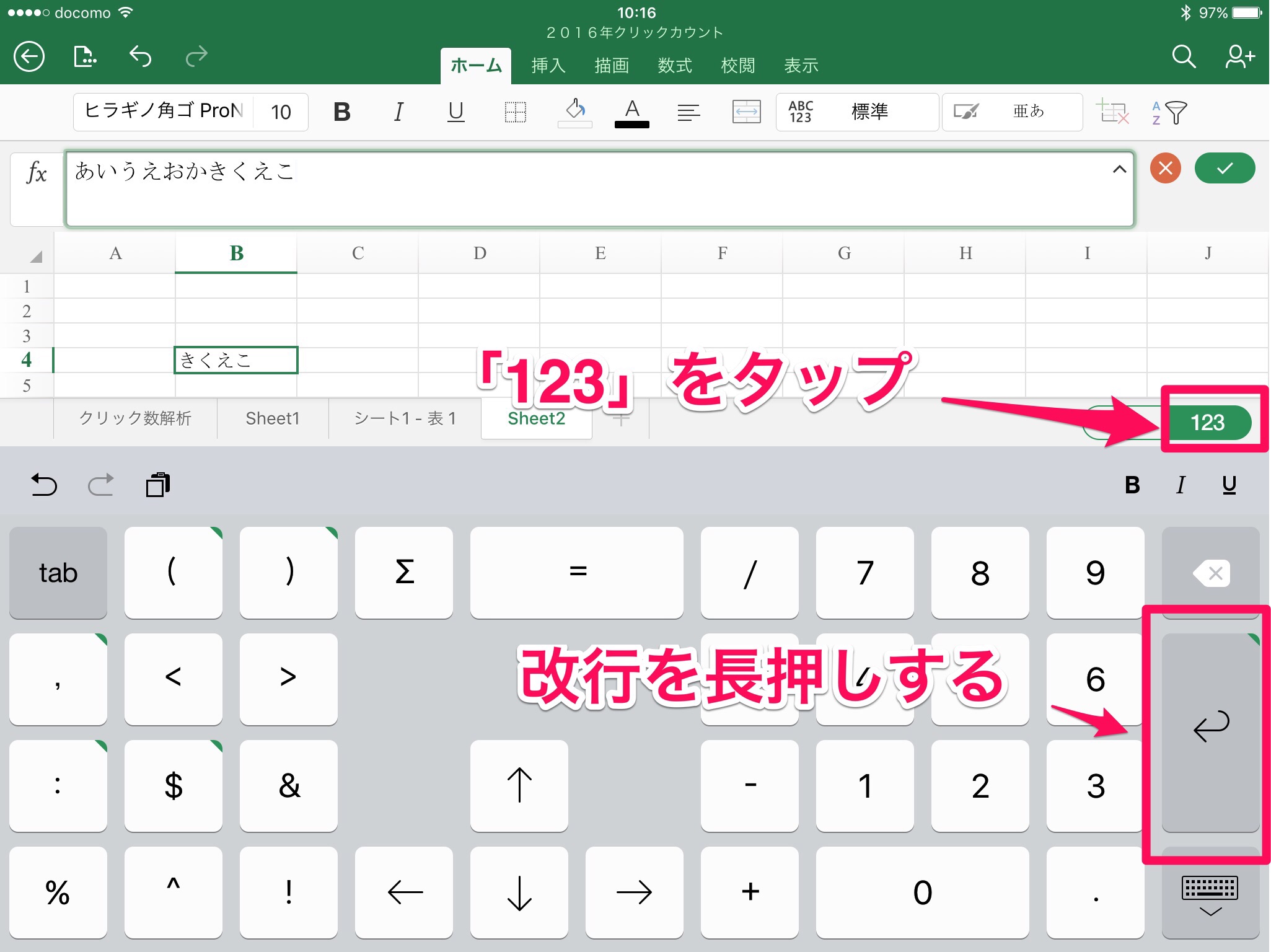
キーボードの右上の「123」をタップ。

ここの改行マークを長押しすると「↓」が出てきます。

これを指を滑らせて選ぶと、セルの中で改行ができます^^
外付けキーボードの場合は「Alt」+「return」
外付けキーボードを使ってらる場合は、パソコンと同じですね。

「Alt」+「return」で、セル内改行が可能です。
セルの中に2行、文字を書くことって結構あるので、ぜひ使ってみてください^^
Microsoft Excel 1.18.5
分類: 仕事効率化
価格: 無料 (Microsoft Corporation)


